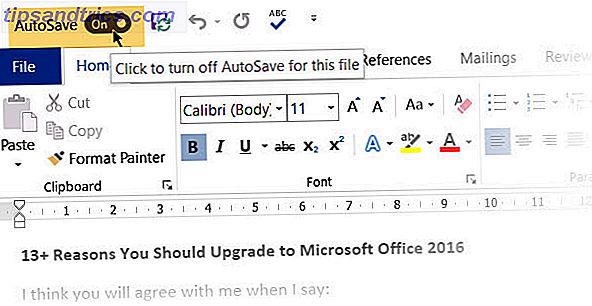Ci sono molti motivi per verificare i motivi per cui Microsoft Edge 10 dovrebbe utilizzare Microsoft Edge Now 10 motivi per cui dovresti utilizzare Microsoft Edge Ora Microsoft Edge segna un'interruzione completa dal nome di Internet Explorer, uccidendo una famiglia di 20 anni albero nel processo. Ecco perché dovresti usarlo. Leggi altro, il nuovo browser incluso con Windows 10; infatti, il browser sta cercando di essere un tuttofare. Oltre ad essere il browser predefinito per le nuove installazioni di Windows 10, Edge sarà anche impostato come lettore PDF predefinito.
È bello poter aprire i PDF senza installare un software dedicato, e se usi raramente dei PDF questo è probabilmente sufficiente per te. Tuttavia, Edge non offre le funzionalità richieste dagli utenti, quindi per impostare un lettore PDF diverso (come Foxit Reader o altre opzioni popolari I 6 migliori lettori PDF per Windows I 6 migliori lettori PDF per Windows Ci hai pensato due volte prima di installare Adobe Reader? È il lettore PDF più utilizzato, ma non è necessariamente il migliore. Siamo andati a cercare i migliori lettori PDF per le tue esigenze. Per saperne di più), ecco cosa fare.
Individua un PDF sul tuo computer e fai clic con il pulsante destro del mouse. Scegli l'opzione Apri con, seguito da Scegli un'altra app . Questo farà apparire un nuovo menu che mostra che Edge è il lettore predefinito, ma che ti consente di aprire un altro programma per aprire il file questa volta.
Vai avanti e scegli il tuo lettore preferito (dopo averlo installato) dall'elenco e seleziona Usa sempre questa app per aprire i file .PDF per impostarlo come predefinito.
Se non vedi il programma che desideri, fai clic su Altre app per visualizzare tutti i programmi compatibili sul tuo computer. Se ancora non lo si elenca in questo menu, fare clic su Cerca un'altra app su questo PC e individuare il percorso di installazione del software (in genere C: \ Programmi o C: \ Programmi (x86) e selezionarlo per impostalo come predefinito.
In altre notizie, DISINSTALLATO completamente il lettore Adobe perché è giusto. pure. bisognosi.
- technogoddess (@technogoddess), 10 aprile 2016
Qualunque sia la tua soluzione preferita, sappi che non devi usare Adobe Reader. Questo è il motivo per cui non hai bisogno di Adobe Reader. Ecco perché non hai bisogno di Adobe Reader. Adobe Reader è gonfio, lento e una responsabilità. In breve, non è necessario. Hai bisogno di un lettore PDF? Ti mostriamo come aprire i file PDF senza Adobe Reader. Leggi di più!
Qual è il tuo modo preferito per aprire PDF in Windows 10? Facci sapere quante volte hai bisogno di lavorare con i PDF qui sotto!
Credito d'immagine: Filip Obr tramite Shutterstock.com